1、首先还是打开一张人物的素材

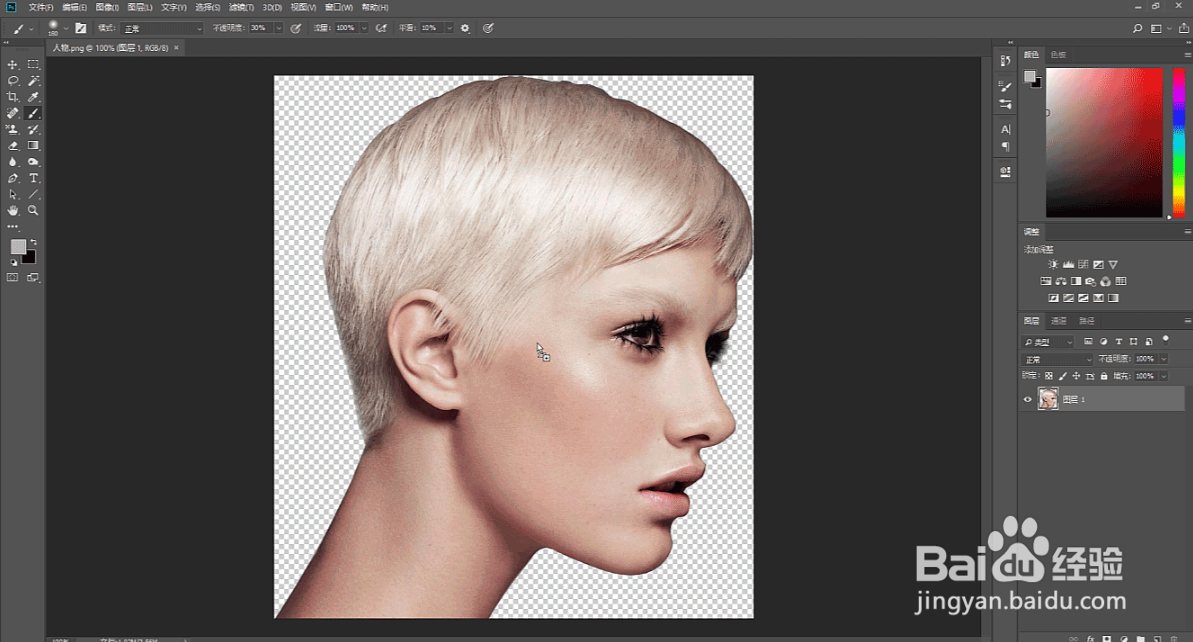
2、紧接着再导入一张风景的素材
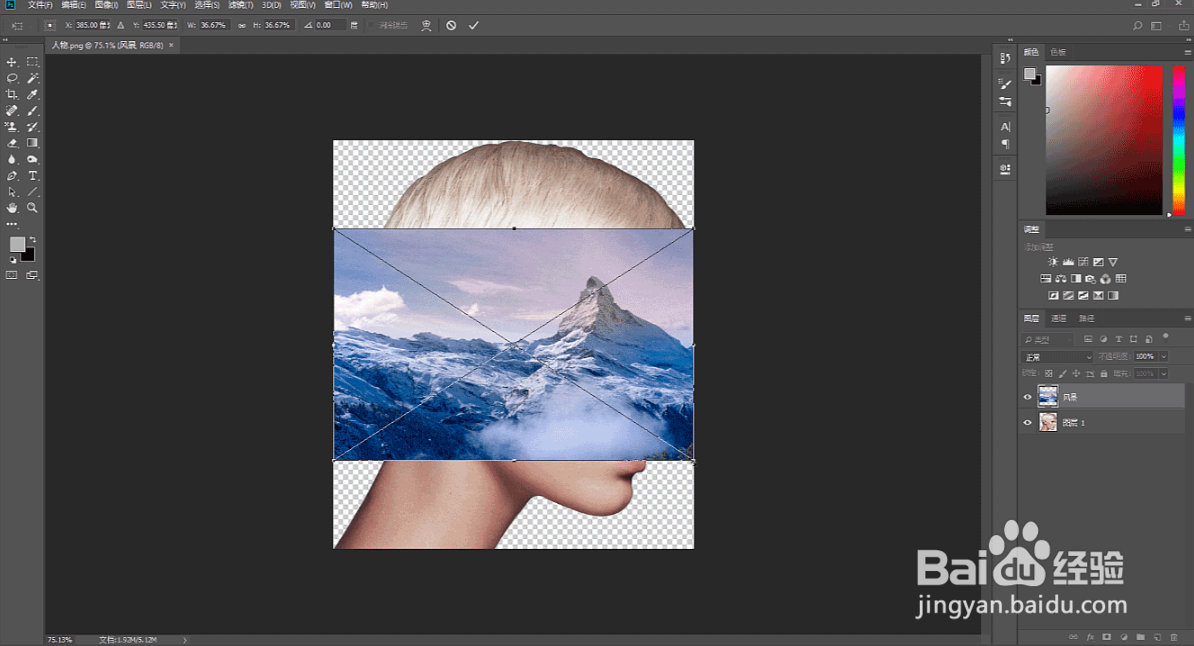
3、将风景图层调整到合适大小然后降低风景图层的不透明度到60%

4、将风景图层适当位移到合适位置

5、然后我们按住键盘上的Ctrl键左键单击一下人物图层的缩略图

6、点击风景图层,为它添加一个图层蒙板
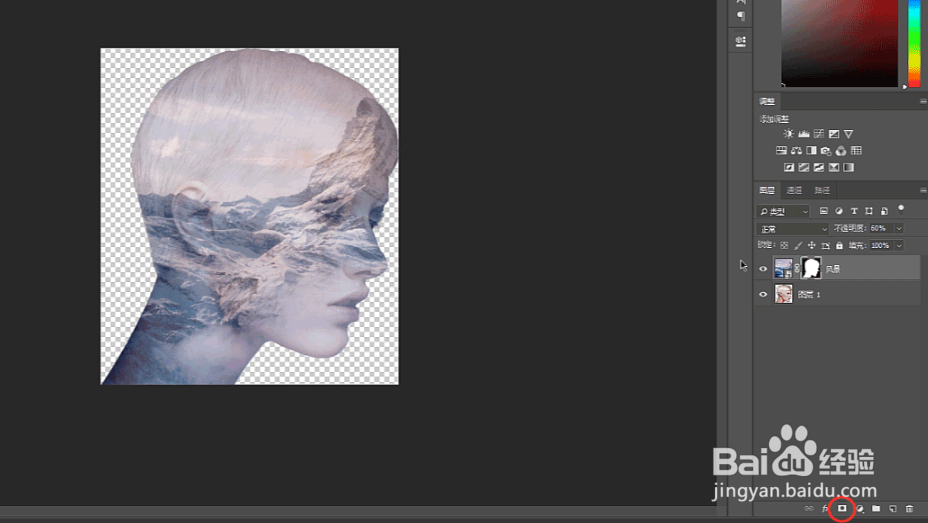
7、然后我们再为人物的图层创建一个图层蒙板
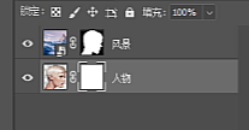
8、然后使用套索工具将山的部分大致的框选出来
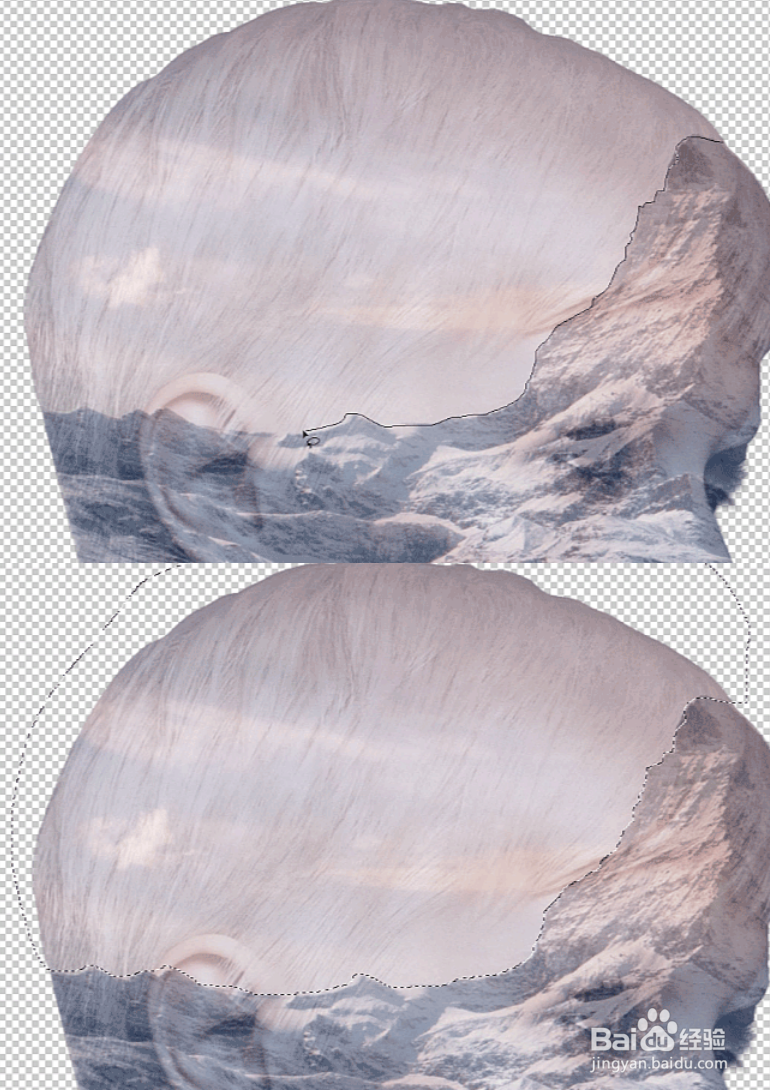
9、选中人物的图层蒙板,将前景色设置为黑色,按Alt+Delete填充
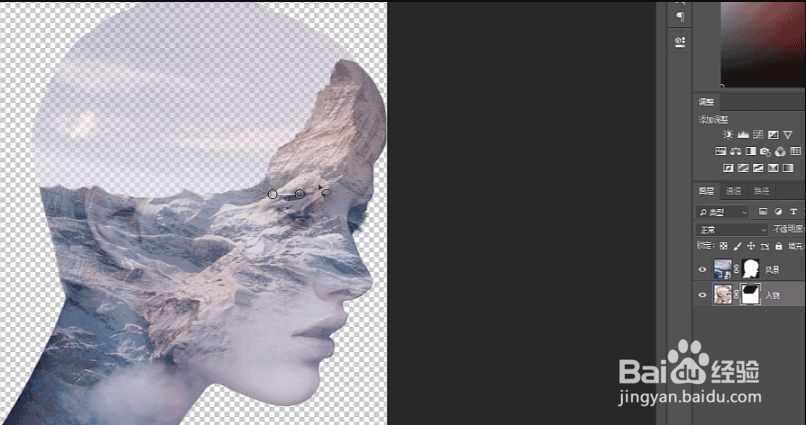
10、按住键盘上的Ctrl键,左键单机刚才制作好的蒙板
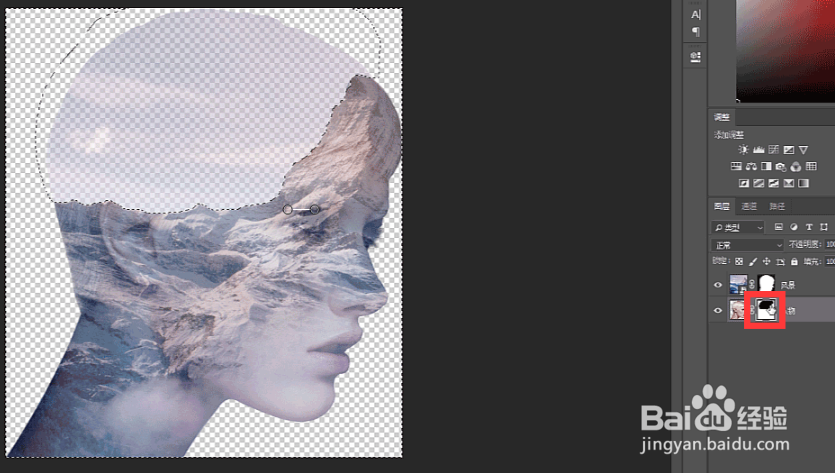
11、点到风景的蒙板中,右键画布上的选区部分-选择反向,然后依旧是用Alt+Delete以黑色的前景色填充
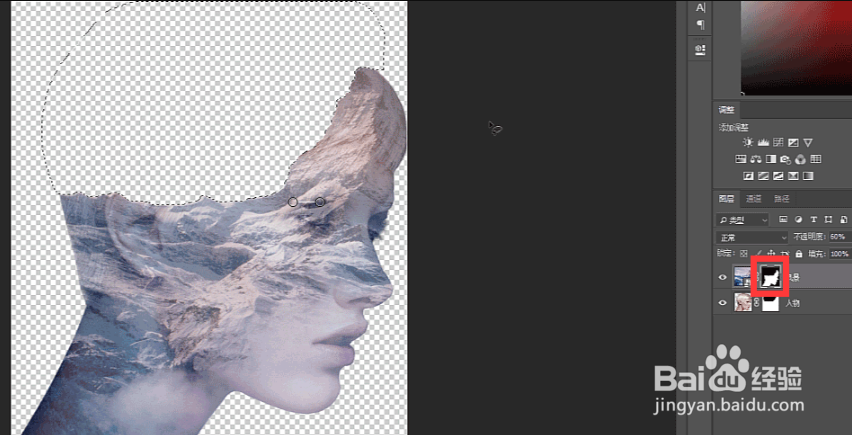
12、使用画笔工具,选择柔边圆不透明度30%

13、将风景的一部分涂抹遮盖

14、将风景的图层不透明度还原到100%,选中人物图层,为它添加一个黑白调整图层
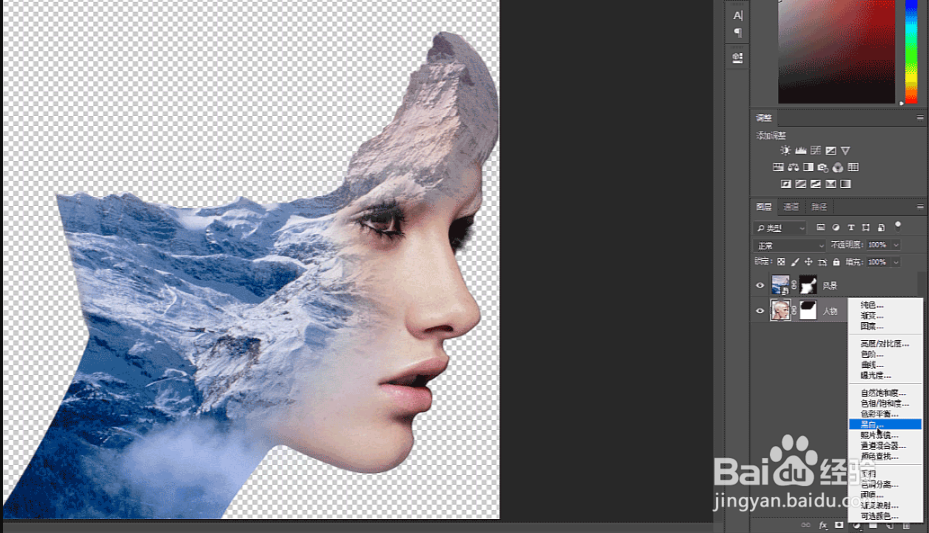
15、为它添加一个曲线调整图层,略微降低它亮面的亮度
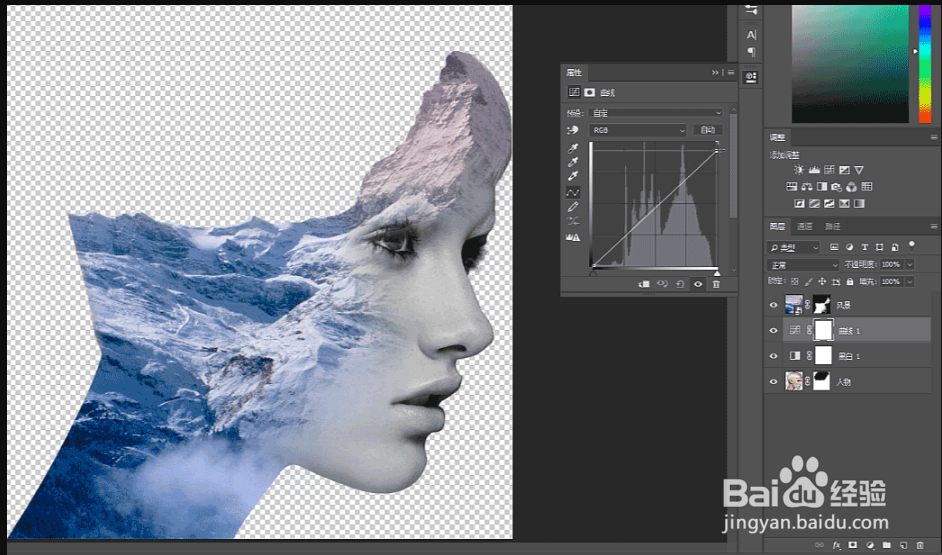
16、将两个调整图层都点上剪切蒙版
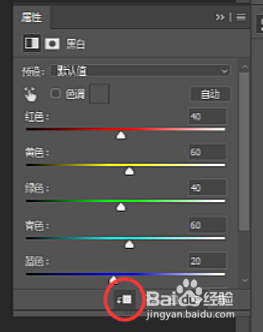
17、给风景图层添加一个色相/饱和度调整图层,设置参数如图

18、在整个图层的最上方新建一个图层
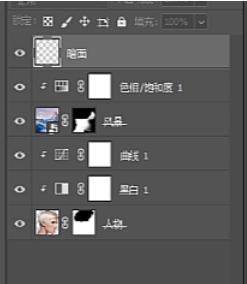
19、将它填充为50%的灰色
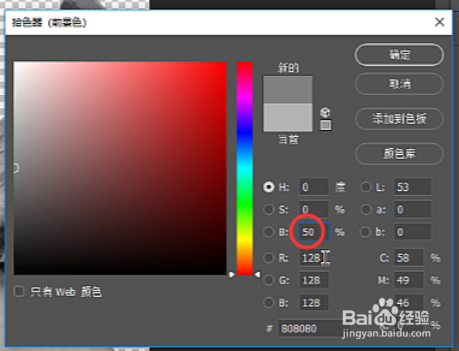
20、将这个图层混合模式改为叠加,按住Alt左键单机它与下面图层的中间处
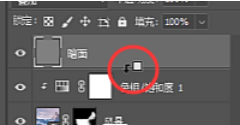
21、接着就用纯黑色柔边圆不透明度30%的画笔,在需要加深的部分涂抹吧

22、然后我们导入一张云的素材图
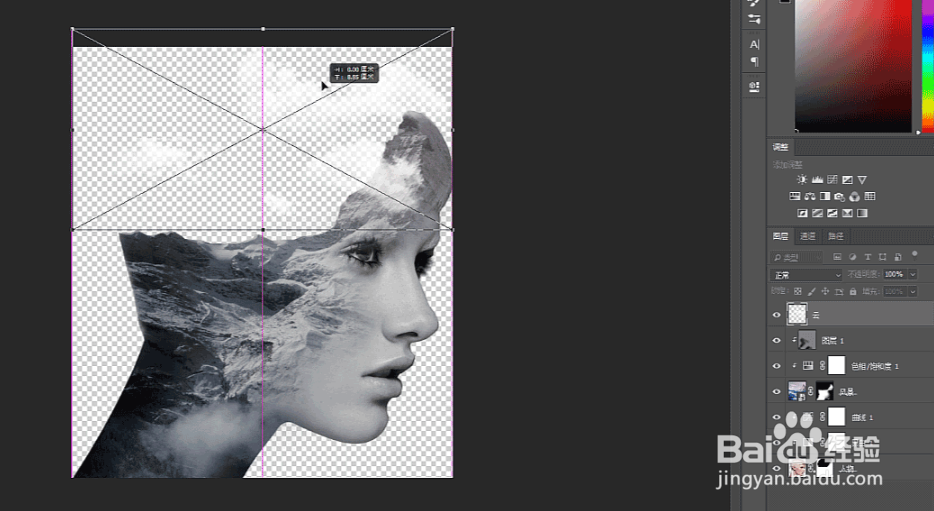
23、在图层最底部添加一个#b3b3b3的纯色图层
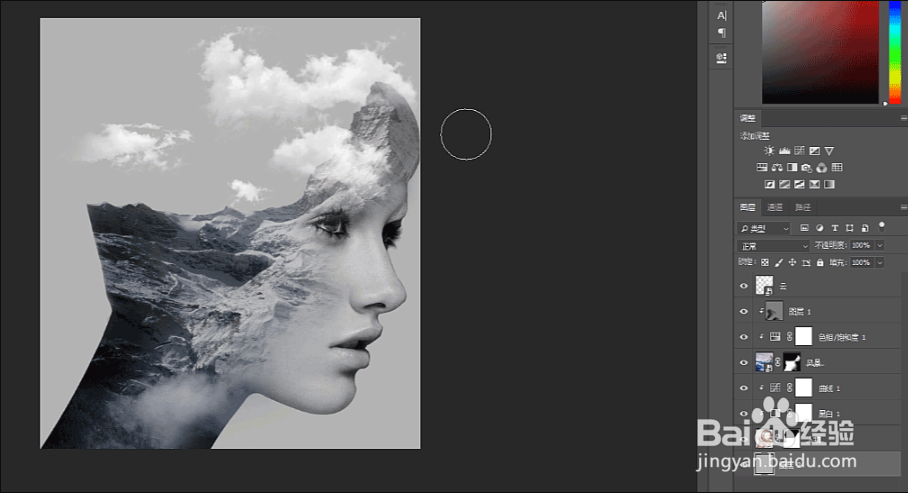
24、选中云图层按Ctrl+J复制一个
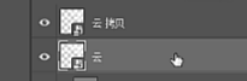
25、双击下面的云图层,为它添加一个颜色叠加,叠加为纯黑色
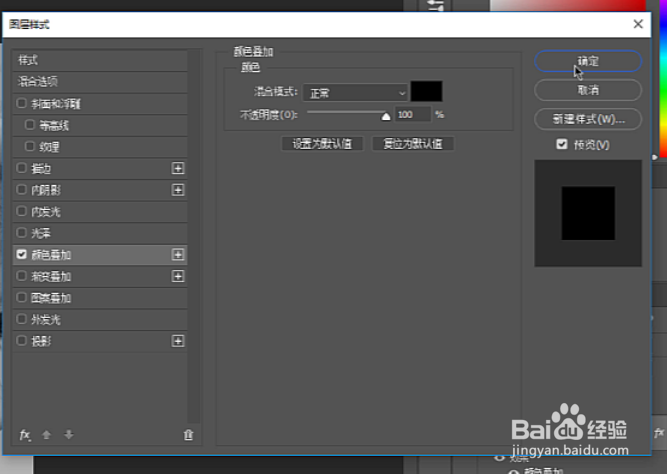
26、再给云图层添加一个图层蒙版,使用纯黑色柔边圆不透明度30%的画笔,在蒙板上涂抹,让黑色的云只留下左半侧的部分

27、大功告成
